linux网站部署-centos7安装jdk和tomcat网站部署
1、一.安装jdk1. 安装上传下载程序并上传tar包 #yum install -y lrzsz 安装上传下载程序 (注:lrzsz是一款在Linux里可代替ftp上传和下载的程序。centos服务器,可直接yum-y install lrzsz 程序会自动安装好,然后如你要下载者sz [找到你要下载的文件] 如果你要上传,者rz 浏览找到你本机要上传的文件。需要注意的是这个命令无法在putty界面使用哦!)#rz 选择jdk包
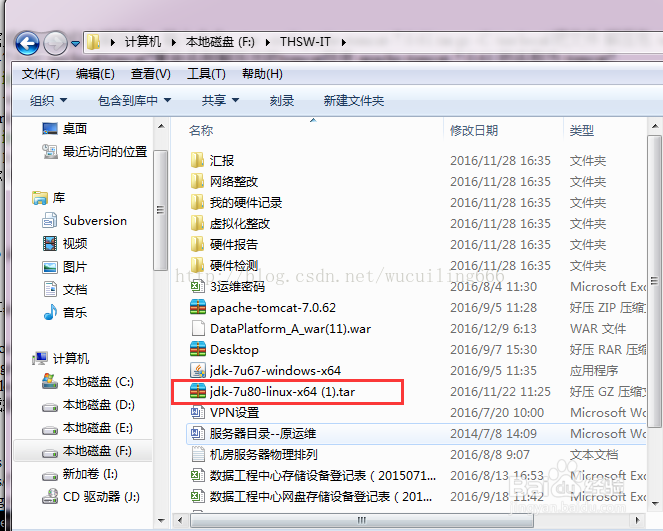
2、 解压进入/usr/文件夹下,建立一个文件,我这里是Java文件夹,将jdk-6u45-linux-i586.bin复制到/usr/java文件夹下#mkdir java#mv jdk-7u80-linux-x64.tar.gz /usr/java进入到java目录下解压[root@localhost usr]# cd java[root@localhost java]#tar -zxvfjdk-7u80-linux-x64.tar.gz -C /usr/java解压包并安装[root@localhostjava]# ls ls查看有否有jdk包文件
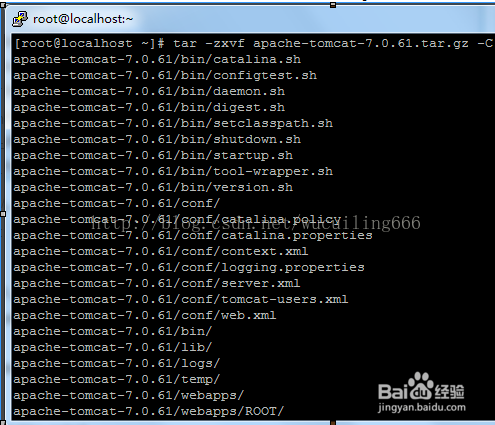

3、配置谪藁钴碳环境变量在linux下配置环境变量和windows的原理是相同,都是使jdk的路径成为全局变量,(如果没安装gedit用vi打开/etc/profile)#vi /etc/profil髫潋啜缅e在文件最后添加export JAVA_HOME=/usr/java/jdk1.7.0_80exportPATH=$JAVA_HOME/bin:$PATHexportCLASSPATH=.:$JAVA_HOME/lib/dt.jar:$JAVA_HOME/lib/tools.jarexportJRE_HOME=$JAVA_HOME/jre注:jdk1.7.0_80是起初安装的jdk的文件夹名称刷新当前配置#source /etc/profile

4、测试java环境是否成功#java -version
